

Chromebook은 포함 된 crosh 셸 및 SSH 명령을 사용하여 SSH 터널링에 대한 내장 지원을 제공합니다. SSH 터널을 사용하면 SSH 연결을 사용할 수 있습니다. VPN처럼 또는 암호화 된 프록시, 보안 터널을 통해 검색 트래픽을 보냅니다.
이를 통해 공용 네트워크에서 브라우징 할 때 트래픽을 암호화하고, 지리적으로 차단 된 콘텐츠에 액세스하거나, 심지어 다음과 같은 인터넷 검열을 우회 할 수 있습니다. 중국의 만리 방화벽 .
1 단계 : SSH 터널 열기
관련 : Chrome OS의 Hidden Crosh Shell에 포함 된 10 개 이상의 명령
운영 체제에서 SSH 터널링을 설정할 때 두 단계가 있습니다. 먼저, 연결을 설정해야합니다. SSH 서버 터널을 엽니 다.
이렇게하려면 크로 쉬 껍질 Chrome OS의 아무 곳에서나 Ctrl + Alt + T를 누르면됩니다. 셸이 브라우저 탭에서 열립니다.
다음으로 적절한 ssh 명령을 사용하여 SSH 서버에 연결하고 터널을 설정합니다. ssh 명령어를 실행 한 다음 다음과 같이 모든 옵션을 한 줄에 입력하면됩니다.
ssh
host [SSH server IP address or hostname] (여기에 원격 SSH 서버의 IP 주소 또는 호스트 이름을 입력하십시오.)
user [username] (여기에 원격 SSH 서버의 사용자 이름을 입력하십시오.)
포트 [port number] (SSH 서버가 수신 대기중인 포트 번호를 입력하세요. 기본 포트 22 인 경우이 줄이 필요하지 않습니다.)
dynamic-forward [port number] (ssh 전달을위한 로컬 포트 번호 입력 — 예 : 동적 전달 8800 .)
key [key file name] (비밀번호뿐 아니라 SSH 서버에 연결하는 데 키가 필요한 경우 키 파일 이름을 입력하세요. SSH 서버에 키가 필요하지 않으면이 줄을 생략하세요.)
잇다
connect 명령어를 실행하면 서버에서 인증하거나 키 파일을 잠금 해제하기 위해 비밀번호를 입력하라는 메시지가 표시됩니다.
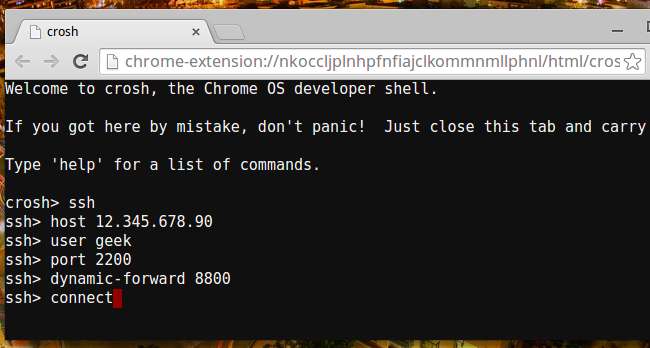
Google의 공식을 사용할 수도 있습니다. Secure Shell 앱 이것을 위해. 확장 프로그램을 실행하고 로그인 창에 SSH 서버의 세부 정보를 입력합니다. 인수 상자에 -D 8800 또는 선택한 다른 포트 번호.
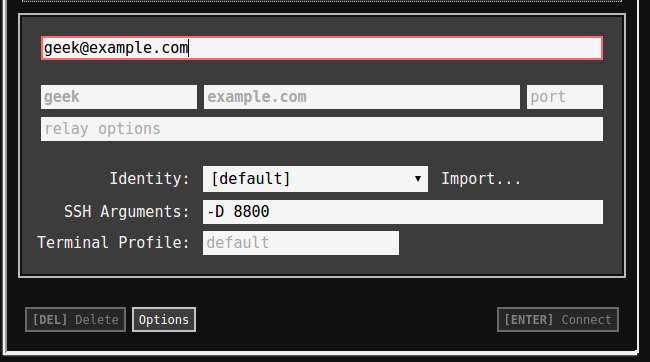
2 단계 : Chrome OS에서 터널 사용
관련 : SSH 서버로 할 수있는 5 가지 멋진 일
이제 터널이 열려 있지만 Chromebook에서 자동으로 사용하지 않습니다. Chrome에서 터널을 프록시로 지정해야합니다. 그러면 Chrome이 터널을 통해 트래픽을 전송하게됩니다.
Chrome OS는 일반적으로 터널을 통해 DNS 요청을 보내지 않기 때문에 여기에 몇 가지 문제가 있습니다. 버그 29914 ). 이는 Chrome OS가 더 안전한 SOCKS5 프로토콜을 지원하더라도 기본적으로 터널에 SOCKS4 프로토콜을 사용하기 때문입니다. Chrome OS의 사용자 인터페이스에서 프록시를 설정할 때 SOCKS5를 선택할 수있는 옵션이 없습니다 ( 버그 199603 ).
DNS 요청이 현재 연결을 통해 전송되는 것을 신경 쓰지 않는다면 일반적인 방법으로 프록시를 활성화 할 수 있습니다. 이렇게하려면 Chromebook의 설정 페이지를 열고 인터넷 연결에서 '공유 네트워크에 프록시 허용'옵션을 선택하세요. 그런 다음 인터넷 연결 이름을 클릭하고 프록시 탭을 클릭 한 다음 "수동 프록시 구성"을 선택하십시오. SOCKS 호스트 오른쪽에 "localhost"와 이전에 지정한 포트를 입력합니다.
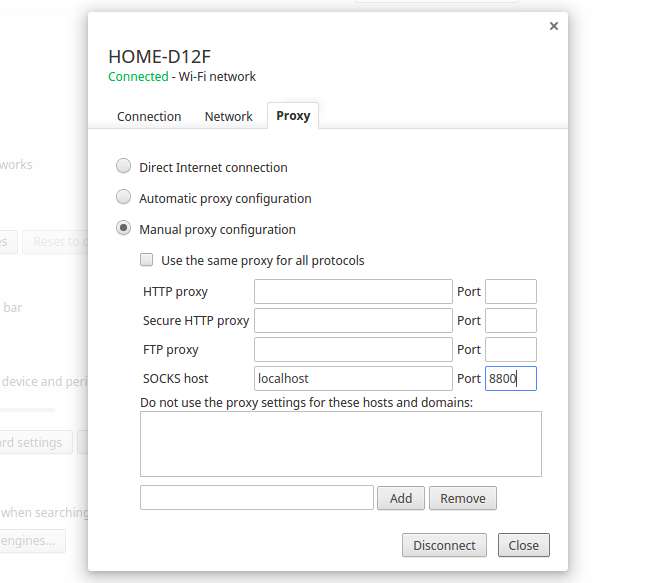
SOCKS5 프록시를 쉬운 방법으로 구성하려면 Proxy SwitchySharp 확장 . 적절한 세부 정보를 입력하고 SOCKS5를 선택할 수 있습니다. Chrome 프록시 API를 사용하여 프록시 설정을 변경하면 Chrome에서 SOCKS5 프록시를 사용할 수 있습니다.
SwitchSharp 옵션 페이지를 사용하여 새 프록시 프로필을 만들고 "SSH 터널"과 같은 이름을 지정합니다. 수동 구성에서 SOCKS 호스트 오른쪽에 주소로 'localhost'를 입력하고 이전에 선택한 포트 번호를 입력합니다. "SOCKS v5"옵션을 선택합니다. 이 프록시 프로필을 사용하면 SSH 터널을 통해 트래픽을 전달합니다.
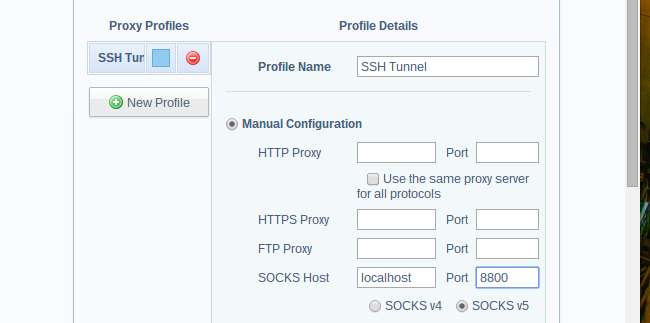
브라우저 확장 프로그램을 사용하지 않으려면 대신 고유 한 PAC (프록시 자동 구성) 파일을 만들어 Chrome을 가리킬 수 있습니다. 이렇게하려면 텍스트 편집기 ( 하지 않습니다 Chrome OS 용 오프라인 텍스트 편집기) 다음 텍스트를 입력합니다.
함수 FindProxyForURL (URL, 호스트)
{
return "SOCKS5 localhost:8800";
}
물론 8800을 선택하지 않은 경우 이전에 선택한 포트를 입력해야합니다. .pac 파일 확장자로 텍스트 파일을 저장합니다. 예를 들어 다운로드 폴더에 저장할 수 있습니다.
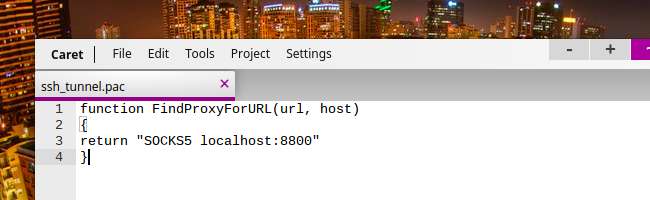
이제 프록시 구성 화면을 다시 방문하여 "자동 프록시 구성"을 선택할 수 있습니다. Chromebook에 직접 저장하거나 원격 서버에 저장된 .pac 파일의 경로를 입력합니다. 예를 들어 Chrome OS에서 다운로드 폴더에 액세스하는 경로는 file : /// home / chronos / user / Downloads /입니다. 따라서 ssh_tunnel.pac이라는 이름으로 파일을 저장 했으므로 file : ///home/chronos/user/Downloads/ssh_tunnel.pac 여기.
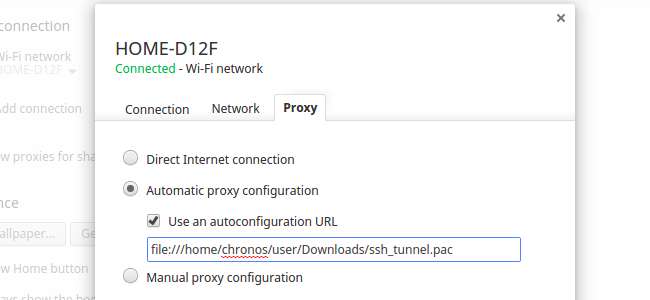
프록시 구성을 사용하는 동안 연결 오류가 표시되기 시작하면 SSH 연결이 닫 혔기 때문일 수 있습니다. 같은 방법으로 SSH 서버에 다시 연결하거나 프록시 옵션을 설정 해제해야 Chromebook이 인터넷에 직접 다시 연결할 수 있습니다.
이미지 크레딧 : Flickr의 sigckgc







